Ako zmeniť pozadie v PowerPointe 2019

Naučte sa, ako jednoducho zmeniť pozadie v PowerPointe 2019, aby vaše prezentácie pôsobili pútavo a profesionálne. Získajte tipy na plnú farbu, prechod, obrázky a vzory.
Ak v programe Outlook 2013 dostávate veľa e-mailov, možno budete chcieť nastaviť niektoré systémy na udržanie poriadku. Váš systém môže zahŕňať vytváranie priečinkov na ukladanie e-mailov, ktoré si chcete ponechať pre neskoršie použitie, presúvanie správ z jedného priečinka do druhého, odstraňovanie e-mailov, ktoré už nepotrebujete, a označenie e-mailu pre neskoršie sledovanie.
Môžete tiež nakonfigurovať filter nevyžiadanej pošty v programe Outlook tak, aby bol viac alebo menej agresívny pri pokuse odfiltrovať nechcené reklamy.
Outlook začína so základnou sadou priečinkov, ktoré môžete vidieť na table Priečinok pri zobrazení priečinka Doručená pošta:
Doručená pošta: Prichádzajúca pošta
Odoslané položky: Kópie odoslaných správ
Odstránené položky: Správy, ktoré ste odstránili z iných priečinkov
Nevyžiadaná pošta: Správy, ktoré filter nevyžiadanej pošty identifikoval ako možné nevyžiadané správy
Na odoslanie: Správy čakajúce na odoslanie
Informačné kanály RSS: Všetky informačné kanály RSS, na odber ktorých ste sa prihlásili
Kanály RSS (Really Simple Syndication) vám umožňujú automaticky prijímať aktualizovaný obsah z webových lokalít v programe Outlook bez toho, aby ste tieto lokality museli navštevovať.
Ak chcete, môžete vytvoriť nové priečinky a potom do nich správy manuálne presunúť myšou na uloženie alebo vytvoriť pravidlá spracovania pošty, ktoré automaticky umiestňujú správy do týchto priečinkov po prijatí.
Na table Priečinok naľavo od tably Doručená pošta kliknite pravým tlačidlom myši na položku Doručená pošta a vyberte položku Nový priečinok.
Zobrazí sa prázdne textové pole, ako je znázornené na obrázku.
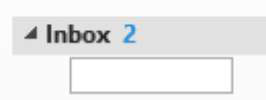
Kliknite do textového poľa a napíšte Krátkodobé a potom stlačte kláves Enter.
Nový priečinok sa vytvorí pod priečinkom Doručená pošta na table Priečinok, ako je znázornené. Pod priečinkom Doručená pošta sa už môžu nachádzať ďalšie priečinky v závislosti od toho, či už niekto v tomto počítači vytvoril ďalšie priečinky.
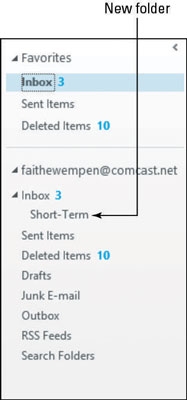
Kliknutím na nový priečinok Krátkodobý ho vyberte.
Objaví sa jej obsah. Je prázdna, takže obe tably napravo sú prázdne.
Naučte sa, ako jednoducho zmeniť pozadie v PowerPointe 2019, aby vaše prezentácie pôsobili pútavo a profesionálne. Získajte tipy na plnú farbu, prechod, obrázky a vzory.
Excel poskytuje štyri užitočné štatistické funkcie na počítanie buniek v hárku alebo zozname: COUNT, COUNTA, COUNTBLANK a COUNTIF. Pre viac informácií o Excel funkciách, pokračujte.
Objavte efektívne klávesové skratky v Exceli 2013 pre zobrazenie, ktoré vám pomôžu zlepšiť produktivitu. Všetky skratky sú začiatkom s Alt+W.
Naučte sa, ako nastaviť okraje v programe Word 2013 s naším jednoduchým sprievodcom. Tento článok obsahuje užitočné tipy a predvoľby okrajov pre váš projekt.
Excel vám poskytuje niekoľko štatistických funkcií na výpočet priemerov, režimov a mediánov. Pozrite si podrobnosti a príklady ich použitia.
Excel 2016 ponúka niekoľko efektívnych spôsobov, ako opraviť chyby vo vzorcoch. Opravy môžete vykonávať po jednom, spustiť kontrolu chýb a sledovať odkazy na bunky.
V niektorých prípadoch Outlook ukladá e-mailové správy, úlohy a plánované činnosti staršie ako šesť mesiacov do priečinka Archív – špeciálneho priečinka pre zastarané položky. Učte sa, ako efektívne archivovať vaše položky v Outlooku.
Word vám umožňuje robiť rôzne zábavné veci s tabuľkami. Učte sa o vytváraní a formátovaní tabuliek vo Worde 2019. Tabuľky sú skvelé na organizáciu informácií.
V článku sa dozviete, ako umožniť používateľovi vybrať rozsah v Excel VBA pomocou dialógového okna. Získajte praktické tipy a príklady na zlepšenie práce s rozsahom Excel VBA.
Vzorec na výpočet percentuálnej odchýlky v Exceli s funkciou ABS pre správne výsledky aj so zápornými hodnotami.






